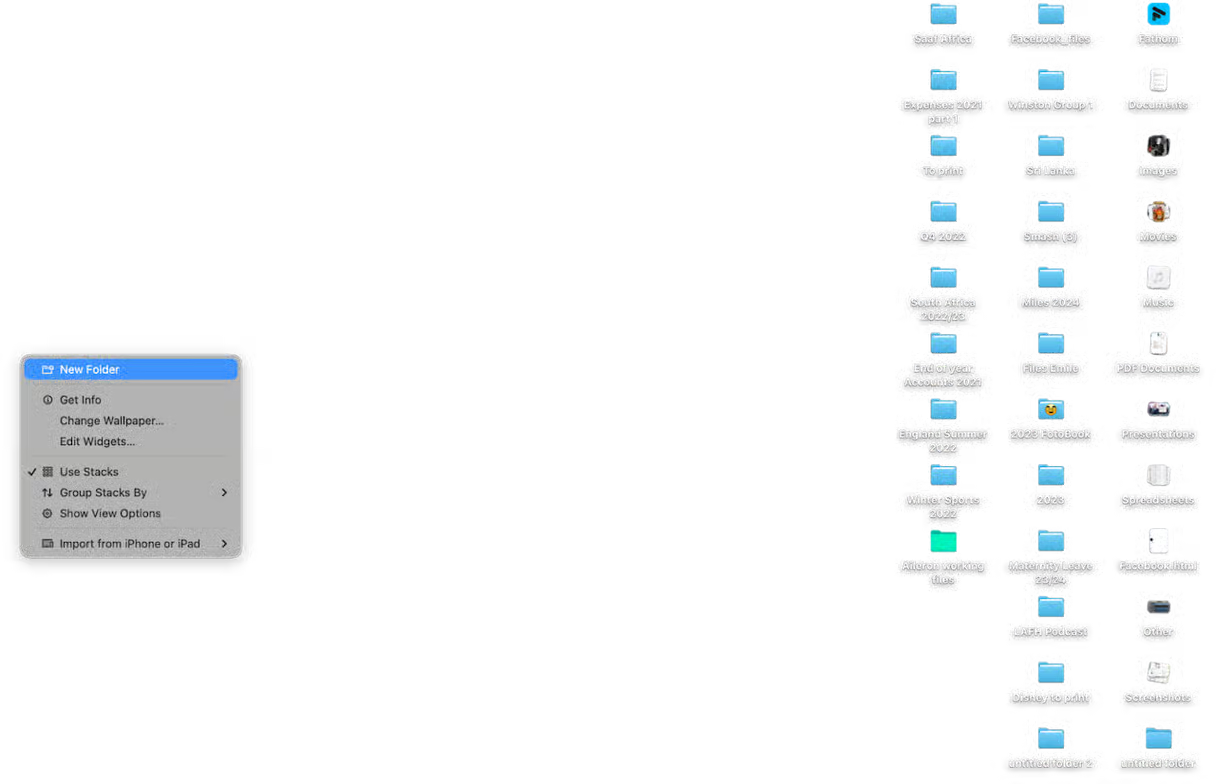如何在 Word 2019 上獲取語法?分步指南
在 Word 2019 上學習 Grammarly 輕而易舉!您所需要做的就是下載 Grammarly 插件、運行安裝程序並在 Word 中啟用該插件。這個快速而簡單的過程將讓您立即完美地寫作。
在我們深入了解這些步驟之前,讓我們先澄清一下我們要實現的目標。我們將安裝 Microsoft Word 2019 的 Grammarly 加載項。該加載項將通過檢查您的工作中的語法、拼寫和風格問題來幫助您更好地寫作。
第 1 步:下載 Grammarly 插件
首先,訪問 Grammarly 的網站並下載適用於 Microsoft Office 的 Grammarly 插件。
下載加載項就像單擊 Grammarly 網站上的按鈕一樣簡單。確保將文件保存在您可以輕鬆找到的位置,例如桌面。
第 2 步:運行安裝程序
下載完成後,打開安裝程序並按照提示在您的計算機上安裝 Grammarly。
運行安裝程序是一個簡單的過程。您需要同意條款和條件,然後安裝程序將處理其餘的事情。應該不會超過幾分鐘。
步驟 3:在 Word 中啟用語法
打開 Microsoft Word 2019,單擊“插入”選項卡,然後選擇“獲取加載項”並蒐索 Grammarly。單擊“添加”進行安裝。
完成安裝後,您可能需要重新啟動 Word。返回後,您應該會在窗口頂部看到一個新的 Grammarly 選項卡。單擊它即可登錄您的 Grammarly 帳戶,一切就緒!
完成這些步驟後,Grammarly 將集成到 Microsoft Word 2019 中。您將能夠使用它來檢查書寫錯誤並獲取改進文檔的建議。
提示:在 Word 2019 上充分利用 Grammarly
- 在開始安裝過程之前,請確保您有穩定的互聯網連接。
- 如果您已經有 Grammarly 帳戶,請準備好您的登錄詳細信息。如果沒有,您可能想創建一個。
- 定期更新 Grammarly 插件以受益於最新功能和改進。
- 熟悉 Grammarly 儀表板以自定義適合您的寫作風格的設置。
- 利用 Grammarly 的建議解釋來提高您對語法規則的理解。
常見問題解答
我可以在沒有互聯網連接的情況下在 Word 2019 上使用 Grammarly 嗎?
不需要,Grammarly 需要互聯網連接來檢查您的寫作並提供建議。
Grammarly 可以在 Word 2019 上免費使用嗎?
Grammarly 提供免費和高級版本。免費版本包括基本的寫作建議,而高級版本則提供更高級的功能。
Grammarly 可以在 Mac 上運行嗎?
是的,Grammarly 還為 Mac 上的 Microsoft Word 提供了插件。
我可以在其他 Microsoft Office 應用程序上使用 Grammarly 嗎?
是的,Grammarly 插件還與 Microsoft Outlook 兼容,可用於檢查電子郵件。
如果安裝後 Grammarly 沒有出現在 Word 中怎麼辦?
確保在 Word 的“管理加載項”部分中啟用該加載項。如果不是,請啟用它並重新啟動 Word。
概括
- 從 Grammarly 網站下載 Grammarly 插件。
- 運行安裝程序並按照提示進行安裝。
- 通過“獲取加載項”功能添加 Grammarly,在 Word 中啟用 Grammarly。
結論
各位,這就是關於如何在 Word 2019 上使用 Grammarly 的分步指南。很明顯,將 Grammarly 集成到您的文字處理器中是明智之舉。它不僅可以幫助您發現那些討厭的語法錯誤,還可以提供風格和清晰度建議,使您的寫作大放異彩。
無論您是想要潤色論文的學生、撰寫報告的專業人士,還是只是熱愛寫作的人,Grammarly 都是確保您的工作一流的首選工具。說實話,誰不想用一塵不染的文字給讀者留下深刻的印象呢?
請記住,雖然 Grammarly 是一個很棒的工具,但它並不能替代徹底的校對。將其用作第二雙眼睛來發現錯誤並從中學習,但始終親自對您的工作進行最終審查。
祝您寫作愉快,願您的語法增強文檔因各種正確的原因而引人注目!